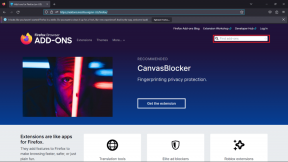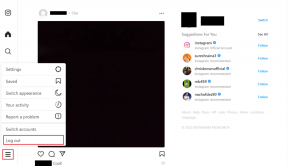9 beste OnePlus 7T tips og triks du bør vite
Miscellanea / / November 29, 2021
De OnePlus 7T er her og ligner på sine forgjengere. Den er fortsatt blant de beste smarttelefonene som er tilgjengelige i dag, og gir mye for pengene. Rett fra ytelsesorientert prosessor til den smørglatte skjermen er dette nye flaggskipet fullpakket med funksjoner. Så hvis du har kjøpt denne telefonen eller forbereder deg på å kjøpe den snart, må du gjøre det beste ut av det.

Derfor har vi samlet listen over beste OnePlus 7T tips og triks i dette innlegget.
Hvis du er kjent med innstillingene og funksjonene til OnePlus 7 og OnePlus 7 Pro, kanskje du kjenner noen av disse. Men hvis du spør meg, hvorfor ta sjansen og gå glipp av noen kule, ikke sant?
Så her er vi, med de beste tipsene og triksene for OnePlus 7T.
Også på Guiding Tech
1. Aktiver kromatisk lesemodus
En av de nyeste funksjonene til OnePlus 7T er den kromatiske lesemodusen. I motsetning til den konvensjonelle lesemodusen som maler hele skjermen i en monokromatisk fargetone, demetter denne skjermen litt. Det betyr at fargene fortsatt er der, men de er ikke punchy og er lette for øynene.

Ganske naturlig gjør dette den lett å lese. Du kan bruke denne modusen når lese artikler eller e-bøker eller når du blar gjennom artikler om Chrome.
For å aktivere denne lesemodusen, skyv åpne Hurtiginnstillinger, trykk på Lesemodus og velg Kromatisk modus.


Men hvis du vil at kromatisk modus skal være standard lesemodus, må du angi en regel. For å gjøre det, trykk lenge på lesemodusikonet for å gå til Innstillinger. Trykk nå på alternativet Slå på lesemodus og velg Slå på kromatisk effekt.


Samtidig kan du også legge til apper på denne listen via alternativet nederst.
2. Bruk tilpassingssnarveiene
En annen ny endring i OnePlus 7T er at alle tilpasningssnarveiene nå vises på en enkelt side. Det betyr at du ikke trenger å gå rundt på Innstillinger-siden hvis du vil gjøre en haug med endringer i aksentfargen, ikonformene eller fingeravtrykkanimasjonsstilen.

Alle disse sitter under Innstillinger > Tilpasning. Så alt du trenger å gjøre er å trykke på det aktuelle alternativet og gjøre endringene.


Proff tips: Vil du at systemet skal ta seg av alle farge- og tapetkravene? Enkelt, trykk på forhåndsinnstilte temaer og velg ett fra listen.
3. Nye navigasjonsbevegelser
Å sveipe opp fra venstre hjørne av skjermen for å gå til de siste appene er så gammeldags. Eller det er i det minste det OnePlus vil at vi skal tro. Jepp, den nye telefonen din kommer nå med et nytt sett med navigasjonsbevegelser.
Så i stedet for å sveipe opp fra nederst til høyre på skjermen, kan du ganske enkelt sveipe innover fra nedre høyre/venstre kant av skjermen.
Det samme er for de siste appene også - sveip opp fra bunnkanten og sett på pause. Hei, Android 10!
For å gjøre disse endringene, gå til Innstillinger > Knapper og bevegelser > Navigasjonslinje og bevegelser og bytt bryteren for navigasjonsbevegelser.


Aktiver samtidig bryteren for "Skjul bunnlinjen" for å utnytte den fantastiske skjermeneiendommen til fulle.
Kult tips: Sveip innover fra nedre hjørne for å tilkalle Google.
Også på Guiding Tech
4. Senk skjermens oppdateringsfrekvens
Med OnePlus 7T får du glede av den eksepsjonelt jevne 90Hz-skjermen, og det er en fryd å bruke. Imidlertid, hvis du leter etter en dag lang eller mer batterilevetid, vil du kanskje trappe ned til den vanlige 60Hz oppdateringsfrekvensen (og bytte tilbake når du vil).
Jeg vet, 90Hz-skjermen er en av hovedgrunnene til at du kjøpte denne telefonen, men vel, batteri er også viktig.


For å gjøre denne endringen, gå over til Innstillinger> Skjerm> Skjermoppdateringsfrekvens, og bytt til 60Hz.
5. Slå på Video Enhancer
Som antydning av navnet, gir Video Enhancer til OnePlus 7T et rikt og levende utseende til videoene. Og det beste er at du ikke trenger å slå den på manuelt hver gang du planlegger å se en film eller en kortfilm. Den utløses automatisk så snart den bestemmer en video som spilles av på apper som Netflix, Amazon Prime eller YouTube.


For å slå den på, gå til skjerminnstillingene og slå på bryteren.
6. Juster smartskjermen
Med OnePlus 7T får du en ny og intelligent Ambient Display. Denne viser informasjon basert på tider, steder og hendelser. Bortsett fra det kan du også velge å se kalenderhendelsene dine eller musikken som spilles på telefonen. Kult, ikke sant?
For å aktivere det, gå over til Ambient Display-innstillingene og veksle bryteren for Smart Display.


Visste du: Du kan utløse hurtigsøk i appskuffen gjennom innstillingene på startskjermen?
7. Test den helt nye spillplassen
En annen ny endring er introduksjonen av Game Space. OnePlus har fjernet spillmodusen fra den vanskelige å finne Utilities-delen og konvertert den til en frittstående app.


Og den inneholder lenker til alle spillene på telefonen din. Så ja, nå trenger du ikke å bla gjennom hele appskuffen for å se etter Mario Kart eller PUBG.
En annen fordel med Game Space er at den også viser tid du bruker på spilling. Det er spesielt nyttig for folk som ønsker å følge med på spilletiden eller den generelle smarttelefonbruken.


I tillegg vil du finne andre funksjoner knyttet til spill som grafikkoptimalisering, den populære Fnatic-modusen, innstillinger for å administrere varsler, blant andre.
Også på Guiding Tech
8. Aktiver blokkering etter nøkkelord
Spam-meldinger har blitt normen i disse dager. Hvis du ikke har registrert deg for DND, er sjansen stor for at innboksen din må være full av spam-poster. Løsningen? Bruk alternativet Blokkér etter nøkkelord.

Som antydning av navnet kan du legge til flere søkeord og selektivt få innboksen din til å se ren ut.


For å legge til disse nøkkelordene, åpne OnePlus Messages og trykk på menyen med tre prikker i øvre høyre hjørne. Velg Innstilling > Blokkeringsinnstilling > Blokkér etter nøkkelord.
9. Juster Zen-modusen
Med den nye OnePlus 7T får du leke med Zen Mode-innstillingene. I motsetning til den eldre versjonen som låste telefonen i 20 minutter, kan du nå stille inn tiden på forhånd.

Foreløpig lar telefonen deg velge mellom 20 minutter og 60 minutter.


Og det beste er at du kan gjøre endringene rett fra velkomstskjermen. Bare trykk på tiden nederst, og velg den som passer dine behov. Legg nå telefonen til side og skriv inn zen.
Aldri slå seg ned!
Så dette var noen av de kuleste tipsene og triksene knyttet til den nye OnePlus 7T. Bortsett fra det ovennevnte, kan du også sjekke ut den nye Android 10-tillatelsesinnstillinger. Hver gang du installerer en ny app, vil OnePlus presentere deg med en forenklet popup-vindu for tillatelser som du kan angi bedre kontroll.
Så, hvilke av disse innstillingene vil du endre først? Før du bestemmer deg for det, se denne videoen av OnePlus 7T tips og triks.
Neste: Vil du maksimere det fulle potensialet til din nye OnePlus 7-serie-telefon? Ta en titt på innlegget nedenfor for å finne en liste over nyttige Android-apper.